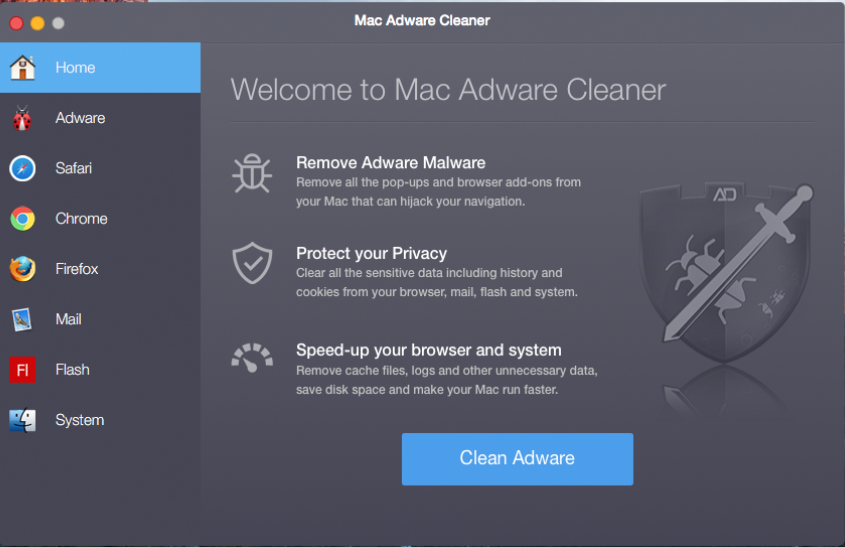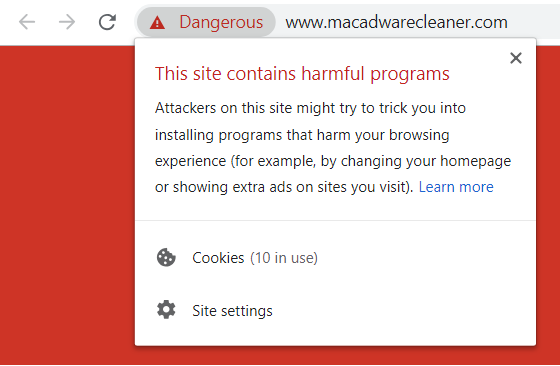8月の更新 2019. この記事では、その影響の概要を説明します Macアドウェアクリーナー Macに原因となる可能性があります. 初期化, 影響を受けるMacから完全に削除するための削除手順もあります.
Macアドウェアクリーナー アドウェアとして分類される潜在的に望ましくないプログラムです. Macで起動すると、さまざまな種類の迷惑な広告を生成する権利を取得するために、システムとブラウザの設定の特定の変更が実装されます. システムにインストールされているため、影響を受けるブラウザから機密データを収集して、接続されているサーバーに転送することもできます。.

脅威の概要
| 名前 | Macアドウェアクリーナー |
| タイプ | 不正なアプリケーション; アドウェア |
| 簡単な説明 | 不正な機能を備えた潜在的に望ましくないプログラム. それは、アドウェアとして機能しながら、アドウェアからMacシステムを排除できると主張しています. |
| 症状 | この不正なプログラムは、システムの起動ごとに読み込まれる可能性があります. その本当の目的は、迷惑なポップアップやその他の種類の広告を生成することです. |
| 配布方法 | ソフトウェアのバンドル; 破損したフリーウェアインストーラー |
| 検出ツール |
システムがマルウェアの影響を受けているかどうかを確認する
コンボクリーナー
マルウェア除去ツール
|
ユーザー体験 | フォーラムに参加する Macアドウェアクリーナーについて話し合う. |

Macアドウェアクリーナー-どうやって手に入れたの?
ソフトウェアのバンドルは、ユーザーに影響を与える主要な拡散手法のようです。 Macアドウェアクリーナー 不正プログラム. このテクニックの助けを借りて, その所有者は、彼らの欺瞞的なプログラムをさまざまな無料のサードパーティアプリにバンドルして、Web全体にリリースすることができます.
あなたをだましてあなたのMacで彼らのアプリの設定コードを実行させるために, 彼らはその存在についての詳細を共有することをスキップします. 加えて, 彼らはあなたがその気づかれないインストールに貢献するのであなたが基本的なインストールステップを選ぶことを望んでいます. したがって、次のような不要なアプリのインストールを防ぐ1つの方法 Macアドウェアクリーナー アプリインストーラーに表示される詳細/カスタム構成手順です. いつもの, そこでは、既存のエクストラに関する情報と、そのインストールをオプトアウトするオプションを見つけることができます.
別の流通チャネルは、ドメインでホストされている公式Webサイトです。 macadwarecleaner.com. この時点で, Google Chromeは、次の警告メッセージでマークします:
- 先のサイトには有害なプログラムが含まれています
攻撃者があなたをだましてブラウジング体験を損なうプログラムをインストールさせる可能性のある危険なWebサイトとしてマークされています. 通知ウィンドウ全体の状態は次のとおりです:
この望ましくない潜在的に有害なプログラムは、インストールされているほとんどすべてのWebブラウザに影響を与える可能性があると考えています。. 影響を受ける可能性があります グーグルクローム, Mozilla Firefox, インターネットエクスプローラ, MicrosoftEdgeとSafari.

Macアドウェアクリーナー – 詳しくは
のファイルの直後 Macアドウェアクリーナー Macに読み込まれると、そのアクティビティに関連するポップアップが頻繁に表示されることに気付く可能性があります. それらのいくつかは、割引付きでフルバージョンとライセンスバージョンを購入することを提案する可能性があります. 他のものは、別の望ましくない潜在的に有害なプログラムをプッシュするように設計されている可能性があります.
この不正なアプリケーションによって生成された広告の特徴は、次のフレーズのいくつかの存在である可能性があります:
- MacAdwareCleanerによる広告
- MacAdwareCleanerによるプロモート
- MacAdwareCleanerによって生成された広告
- MacAdwareCleanerによるプロモーション
のインターフェースからわかるように Macアドウェアクリーナー それはアドウェアプログラムからあなたのブラウザとMacシステムをきれいにするオプティマイザであると主張します.
パラドックスは、ユーザーのレポート 示す この不正なプログラムは、典型的なアドウェア自体のように機能するように設計されていること:
Google Chromeを使用しているときはいつでも、ポップアップウィンドウが表示されます。, “推奨ダウンロード, Macアドウェアクリーナーをインストールする”
実際には, それは、その「強力な」フルバージョンを購入し、最終的にあなたの金銭的資格を共有するようにあなたを騙そうとするだけの偽のユーティリティです. Macに存在することで、個人データのセキュリティに対する実際のリスクが隠され、同様に考案されます. 機密情報が収集されてMacが損傷するのを防ぎたい場合, プログラムによってインストールされたすべてのファイルを見つけて削除する必要があります.

Macアドウェアクリーナーを削除する方法
不正なシステムオプティマイザを削除するには Macアドウェアクリーナー それに関連するすべての迷惑なポップアップ広告を停止します, 次の削除に記載されているすべての手順を完了する必要があります. それはあなたがあなたのMacからこの望ましくないプログラムを完全に取り除くのを助けるであろう組み合わせた手動と自動の両方の削除手順を提示します.
さらに質問がある場合、または追加のヘルプが必要な場合, コメントを残すか、電子メールでお問い合わせください。.
取り外し前の準備手順:
以下の手順を開始する前に, 最初に次の準備を行う必要があることに注意してください:
- 最悪の事態が発生した場合に備えてファイルをバックアップする.
- スタンドにこれらの手順が記載されたデバイスを用意してください.
- 忍耐力を身につけましょう.
- 1. Mac マルウェアをスキャンする
- 2. 危険なアプリをアンインストールする
- 3. ブラウザをクリーンアップする
ステップ 1: MacAdwareCleanerファイルをスキャンしてMacから削除します
MacAdwareCleanerなどの不要なスクリプトやプログラムの結果としてMacで問題が発生した場合, 脅威を排除するための推奨される方法は、マルウェア対策プログラムを使用することです。. SpyHunter for Macは、Macのセキュリティを向上させ、将来的に保護する他のモジュールとともに、高度なセキュリティ機能を提供します.

すばやく簡単なMacマルウェアビデオ削除ガイド
ボーナスステップ: Macをより速く実行する方法?
Macマシンは、おそらく最速のオペレーティングシステムを維持しています. まだ, Macは時々遅くなり遅くなります. 以下のビデオガイドでは、Macの速度が通常より遅くなる可能性のあるすべての問題と、Macの速度を上げるのに役立つすべての手順について説明しています。.
ステップ 2: Mac Adware Cleanerをアンインストールし、関連するファイルとオブジェクトを削除します
1. ヒット ⇧+⌘+U ユーティリティを開くためのキー. 別の方法は、「実行」をクリックしてから「ユーティリティ」をクリックすることです。, 下の画像のように:

2. アクティビティモニターを見つけてダブルクリックします:

3. アクティビティモニターで、疑わしいプロセスを探します, MacAdwareCleanerに属しているまたは関連している:


4. クリックしてください "行け" もう一度ボタン, ただし、今回は[アプリケーション]を選択します. 別の方法は、⇧+⌘+Aボタンを使用することです.
5. [アプリケーション]メニュー, 疑わしいアプリや名前の付いたアプリを探す, MacAdwareCleanerと類似または同一. あなたがそれを見つけたら, アプリを右クリックして、[ゴミ箱に移動]を選択します.

6. 選択する アカウント, その後、をクリックします ログインアイテム 好み. Macには、ログイン時に自動的に起動するアイテムのリストが表示されます. MacAdwareCleanerと同一または類似の疑わしいアプリを探します. 自動実行を停止したいアプリにチェックを入れて、 マイナス (「-」) それを隠すためのアイコン.
7. 以下のサブステップに従って、この脅威に関連している可能性のある残りのファイルを手動で削除します。:
- に移動 ファインダ.
- 検索バーに、削除するアプリの名前を入力します.
- 検索バーの上にある2つのドロップダウンメニューを次のように変更します 「システムファイル」 と 「含まれています」 削除するアプリケーションに関連付けられているすべてのファイルを表示できるようにします. 一部のファイルはアプリに関連していない可能性があることに注意してください。削除するファイルには十分注意してください。.
- すべてのファイルが関連している場合, を保持します ⌘+A それらを選択してからそれらを駆動するためのボタン "ごみ".
MacAdwareCleanerを経由して削除できない場合 ステップ 1 その上:
アプリケーションまたは上記の他の場所でウイルスファイルおよびオブジェクトが見つからない場合, Macのライブラリで手動でそれらを探すことができます. しかし、これを行う前に, 以下の免責事項をお読みください:
1. クリック "行け" その後 "フォルダに移動" 下に示すように:

2. 入力します "/ライブラリ/LauchAgents/" [OK]をクリックします:

3. MacAdwareCleanerと同じまたは同じ名前のウイルスファイルをすべて削除します. そのようなファイルがないと思われる場合, 何も削除しないでください.

次の他のライブラリディレクトリでも同じ手順を繰り返すことができます:
→ 〜/ Library / LaunchAgents
/Library / LaunchDaemons
ヒント: 〜 わざとそこにあります, それはより多くのLaunchAgentにつながるからです.
ステップ 3: Mac Adware Cleaner –関連する拡張機能をSafariから削除します / クロム / Firefox









Mac Adware Cleaner-FAQ
MacのMacアドウェアクリーナーとは何ですか?
MacAdwareCleanerの脅威はおそらく望ましくない可能性のあるアプリです. に関連している可能性もあります Macマルウェア. もしそうなら, このようなアプリは Mac の速度を大幅に低下させたり、広告を表示したりする傾向があります. また、Cookieやその他のトラッカーを使用して、MacにインストールされているWebブラウザから閲覧情報を取得することもできます。.
Mac はウイルスに感染する可能性がありますか?
はい. 他のデバイスと同じくらい, Apple コンピュータはマルウェアに感染します. Apple デバイスは頻繁にターゲットにされるわけではないかもしれません マルウェア 著者, ただし、ほぼすべての Apple デバイスが脅威に感染する可能性があるのでご安心ください。.
Mac の脅威にはどのような種類がありますか?
Mac ウイルスに感染した場合の対処方法, Like Mac Adware Cleaner?
パニックになるな! 最初にそれらを分離し、次にそれらを削除することにより、ほとんどのMacの脅威を簡単に取り除くことができます. そのために推奨される方法の 1 つは、評判の良いサービスを使用することです。 マルウェア除去ソフトウェア 自動的に削除を処理してくれる.
そこから選択できる多くのMacマルウェア対策アプリがあります. Mac用のSpyHunter 推奨されるMacマルウェア対策アプリの1つです, 無料でスキャンしてウイルスを検出できます. これにより、他の方法で行う必要がある手動での削除にかかる時間を節約できます。.
How to Secure My Data from Mac Adware Cleaner?
いくつかの簡単なアクションで. 何よりもまず, これらの手順に従うことが不可欠です:
ステップ 1: 安全なコンピューターを探す 別のネットワークに接続します, Macが感染したものではありません.
ステップ 2: すべてのパスワードを変更する, 電子メールのパスワードから始めます.
ステップ 3: 有効 二要素認証 重要なアカウントを保護するため.
ステップ 4: 銀行に電話して クレジットカードの詳細を変更する (シークレットコード, 等) オンラインショッピングのためにクレジットカードを保存した場合、またはカードを使用してオンラインアクティビティを行った場合.
ステップ 5: 必ず ISPに電話する (インターネットプロバイダーまたはキャリア) IPアドレスを変更するように依頼します.
ステップ 6: あなたの Wi-Fiパスワード.
ステップ 7: (オプション): ネットワークに接続されているすべてのデバイスでウイルスをスキャンし、影響を受けている場合はこれらの手順を繰り返してください。.
ステップ 8: マルウェア対策をインストールする お持ちのすべてのデバイスでリアルタイム保護を備えたソフトウェア.
ステップ 9: 何も知らないサイトからソフトウェアをダウンロードしないようにし、近づかないようにしてください 評判の低いウェブサイト 一般に.
これらの推奨事項に従う場合, ネットワークとAppleデバイスは、脅威や情報を侵害するソフトウェアに対して大幅に安全になり、将来的にもウイルスに感染せずに保護されます。.
あなたが私たちで見つけることができるより多くのヒント MacOSウイルスセクション, Macの問題について質問したりコメントしたりすることもできます.
Mac AdwareCleanerResearchについて
SensorsTechForum.comで公開するコンテンツ, このMacアドウェアクリーナーのハウツー除去ガイドが含まれています, 広範な研究の結果です, あなたが特定のmacOSの問題を取り除くのを助けるためのハードワークと私たちのチームの献身.
MacAdwareCleanerの調査はどのように行ったのですか?
私たちの調査は独立した調査に基づいていることに注意してください. 私たちは独立したセキュリティ研究者と連絡を取り合っています, そのおかげで、最新のマルウェア定義に関する最新情報を毎日受け取ることができます, さまざまな種類のMacの脅威を含む, 特にアドウェアと潜在的に不要なアプリ (PUA).
さらに, MacAdwareCleanerの脅威の背後にある研究は VirusTotal.
Macマルウェアによってもたらされる脅威をよりよく理解するため, 知識のある詳細を提供する以下の記事を参照してください.